Solución: el acceso directo a Internet no se elimina
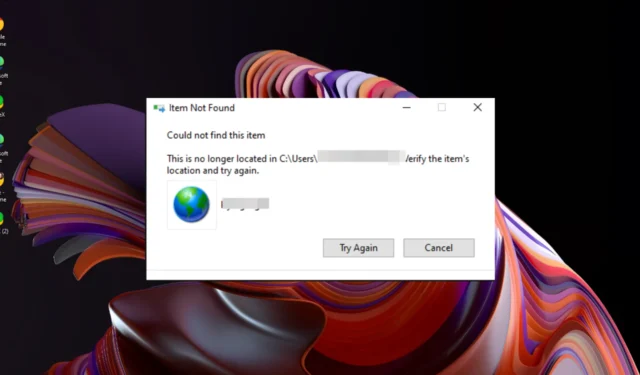
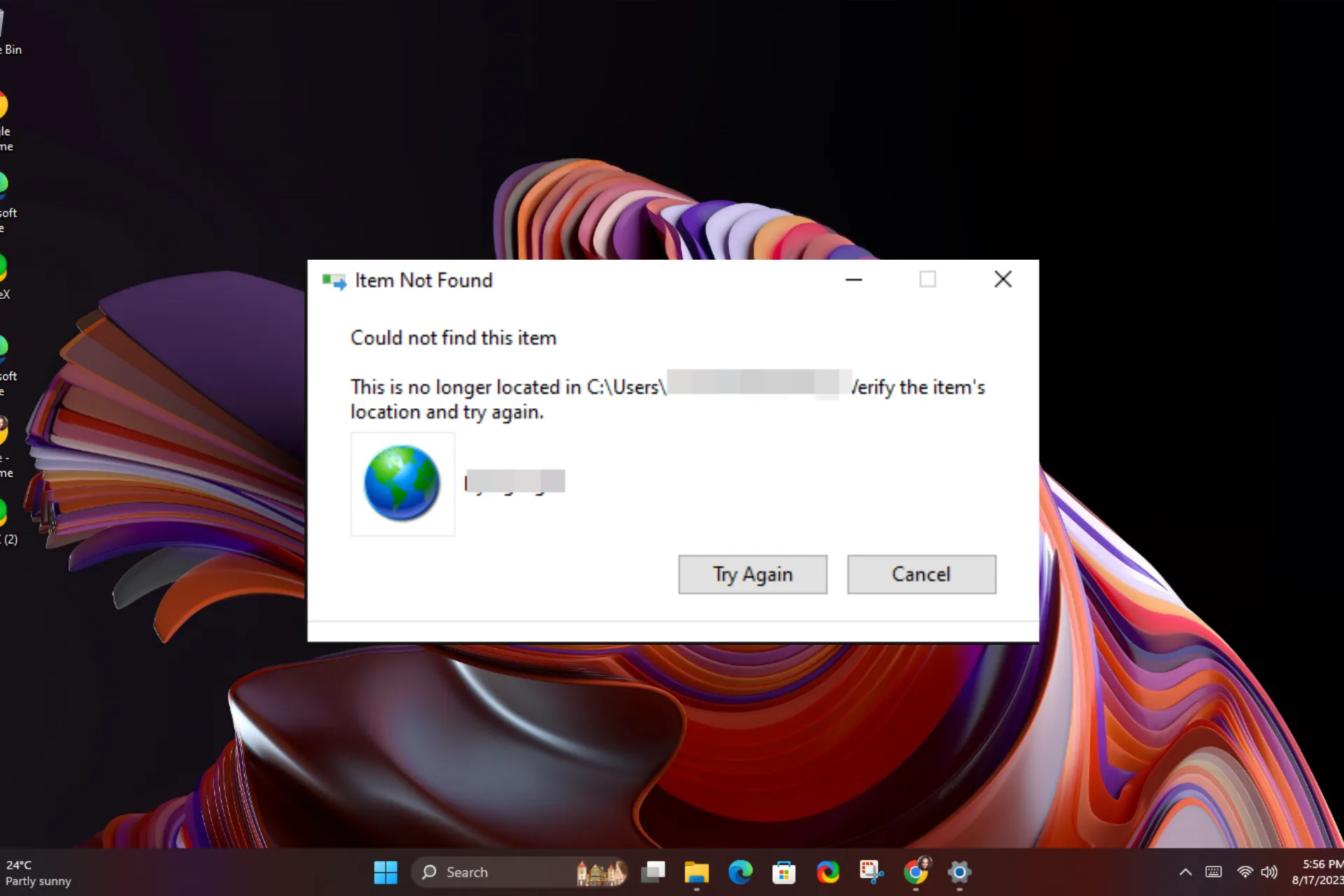
Los accesos directos a Internet son una forma rápida y conveniente de acceder a sitios visitados con frecuencia, pero cuando no se eliminan una vez que haya terminado con ellos, su escritorio puede volverse antiestético.
Después de probar varias soluciones, nuestros expertos pudieron encontrar algunas soluciones exitosas.
¿Cómo me deshago de un atajo que no desaparece?
Comience con los siguientes pasos básicos antes de solucionar cualquier problema técnico:
- Primero, asegúrese de estar utilizando una cuenta con privilegios administrativos, haga clic y arrastre el acceso directo a la Papelera de reciclaje o mantenga presionada la Shifttecla, haga clic derecho y presione el Deletebotón.
- Si está utilizando un servicio de respaldo, primero elimine el acceso directo desde allí antes de la versión de escritorio.
- Inicie su PC en modo seguro e intente eliminar el acceso directo.
1. Finalice el proceso en el Administrador de tareas.
- Presione la Windows tecla, escriba Administrador de tareas en la barra de búsqueda y haga clic en Abrir.
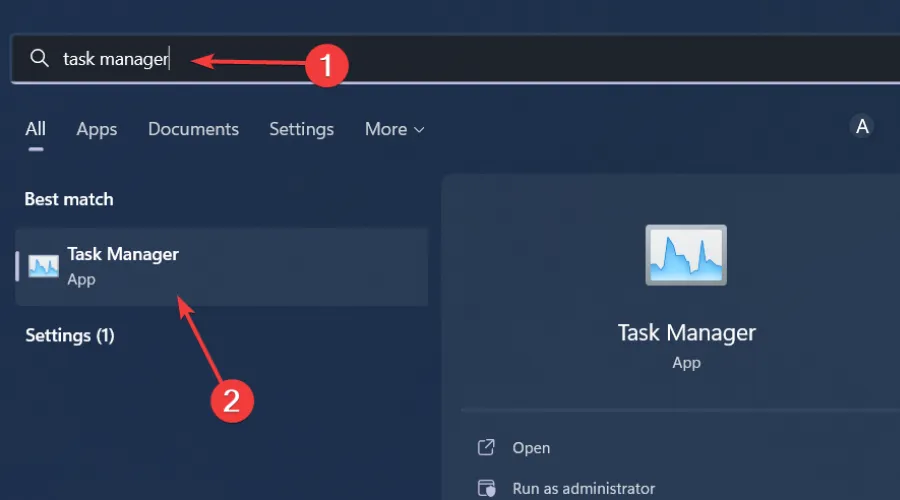
- Navegue a la pestaña Procesos y busque el proceso.
- Haga clic derecho sobre él y seleccione Finalizar tarea.
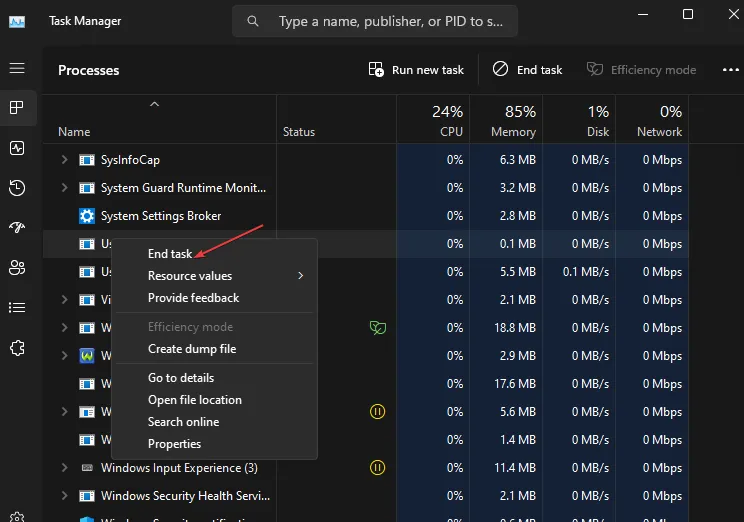
- Vuelve a tu escritorio e intenta eliminarlo.
2. Mueva el archivo a una carpeta.
- Haga clic derecho en un espacio vacío en su escritorio y seleccione Nuevo>Carpeta .
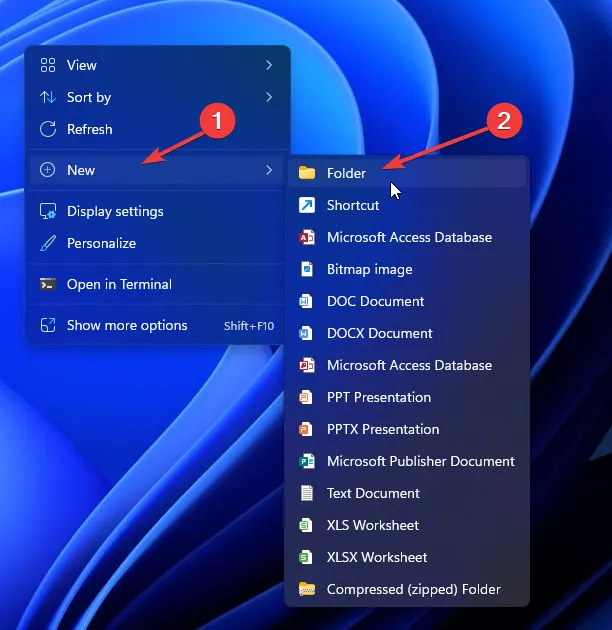
- Arrastre el archivo de acceso directo a Internet a la carpeta recién creada.
- Haga clic derecho en la carpeta y presione el Deletebotón.
Al crear una carpeta y mover el acceso directo, puede forzar fácilmente la eliminación de la carpeta en comparación con un acceso directo. Sin embargo, si se trata de un acceso directo que no funciona , puede ser suficiente cambiar su ubicación a una nueva carpeta.
3. Restablecer la configuración de Internet Explorer
- Presione las teclas Windows+ Rpara abrir el comando Ejecutar .
- Escriba inetcpl.cpl en el cuadro de diálogo y presione Enter.
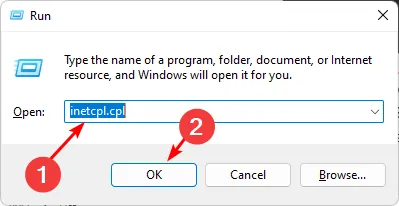
- Navegue a la pestaña Avanzado en el cuadro de diálogo Restablecer configuración de Internet Explorer y seleccione Restablecer.
- Seleccione Restablecer en el cuadro de diálogo que dice ¿Está seguro de que desea restablecer todas las configuraciones de Internet Explorer?
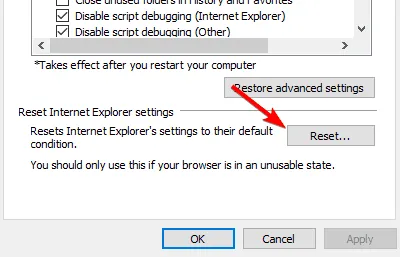
- Seleccione Restablecer en el cuadro de diálogo que dice ¿Está seguro de que desea restablecer todas las configuraciones de Internet Explorer?
- Una vez que Internet Explorer termine de aplicar la configuración predeterminada, haga clic en Cerrar y luego en Aceptar .
- Reinicie su PC para que se realicen los cambios.
4. Deshabilite la configuración de UAC
- Presione el ícono del menú Inicio , escriba UAC en el cuadro de búsqueda, luego haga clic en Abrir para acceder a la configuración de Cambiar control de cuentas de usuario.
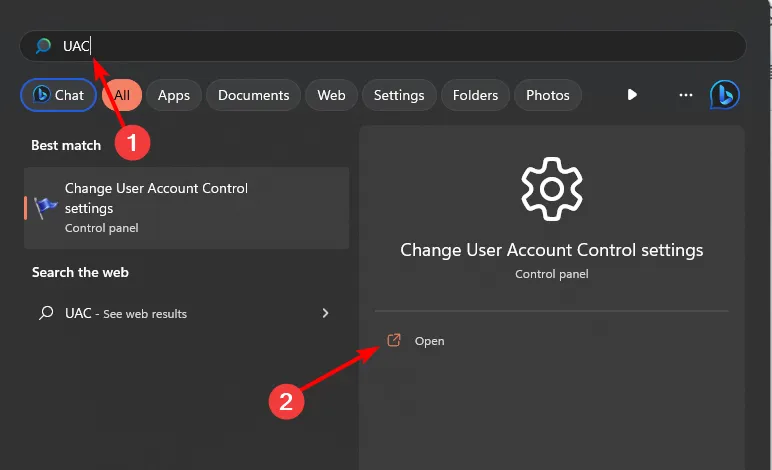
- Se abrirá la ventana Configuración de control de cuentas de usuario . Haga clic y mantenga presionado el control deslizante, coloque el mouse sobre la opción Nunca notificar en la parte inferior y luego haga clic en Aceptar .
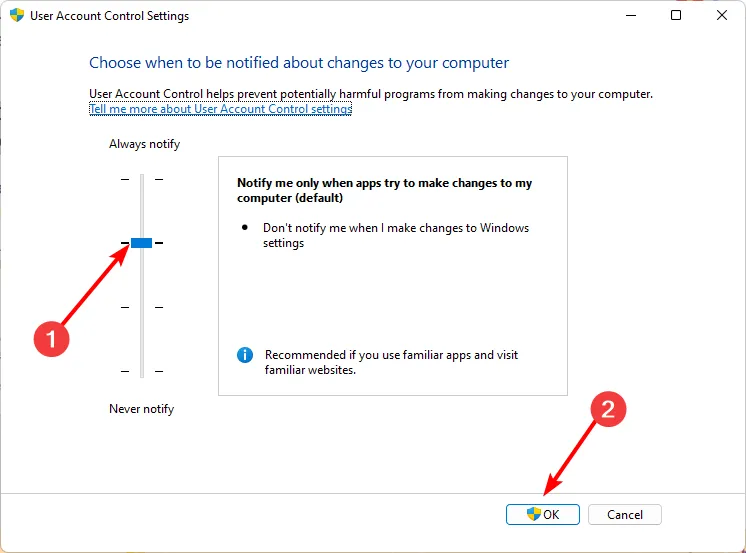
- Ahora, intenta eliminar el acceso directo.
Con UAC deshabilitado, ya no necesitarás privilegios administrativos para eliminar archivos.
5. Utilice el símbolo del sistema
- Presione la Windows tecla, escriba cmd en la barra de búsqueda y haga clic en Ejecutar como administrador.
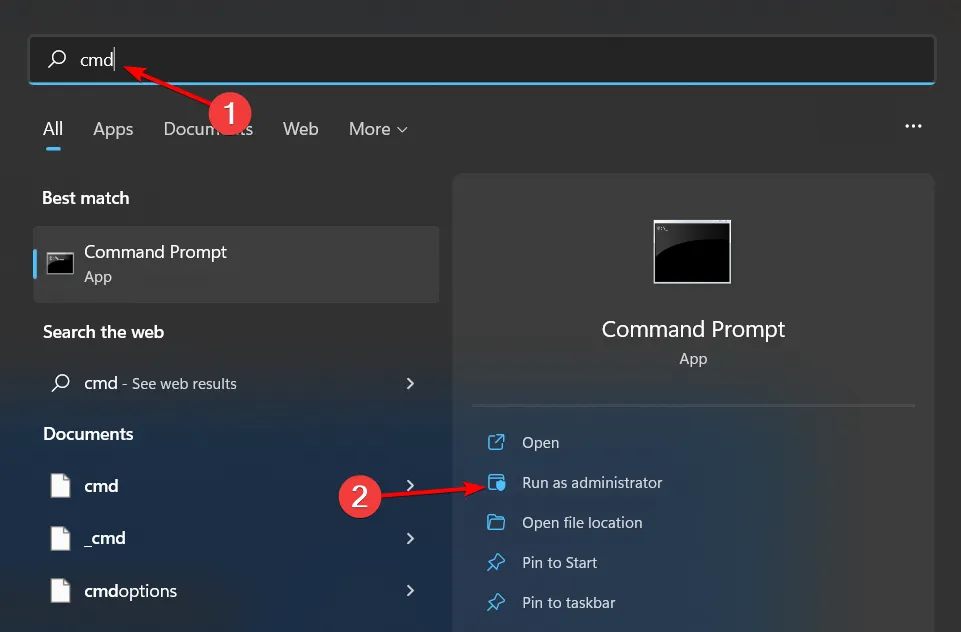
- Con la carpeta que creó en el paso 2 anterior, escriba el siguiente comando y reemplace la ruta genérica con el nuevo directorio:
del C:\Users\Folder\Documents - A continuación, Enterel siguiente comando para eliminar el acceso directo. Recuerde reemplazar el nombre del archivo con el nombre real:
del "filename"
6. Utilice un programa de terceros
Si todavía tiene problemas para deshacerse de esos accesos directos no deseados, tal vez le interese la introducción de una aplicación de terceros que pueda eliminarlos. En este caso, el problema no está en el archivo de acceso directo sino en el sistema operativo de su computadora.
7-Zip es un archivador famoso con algunas características adicionales y admite una cantidad decente de formatos. Se adapta al trabajo, especialmente en los casos en los que los iconos de su escritorio están dañados y no se eliminan.
Con suerte, has podido deshacerte de ese acceso directo a Internet que ya no es bienvenido en tu escritorio.
Si nada funciona, puedes llegar al extremo de realizar una instalación limpia de Windows , pero si es la flecha antiestética que normalmente se encuentra en la esquina del archivo, puedes eliminar la flecha de acceso directo para una apariencia más limpia.
Sus comentarios son importantes para nosotros, así que asegúrese de dejar cualquier idea o comentario adicional a continuación.



Deja una respuesta